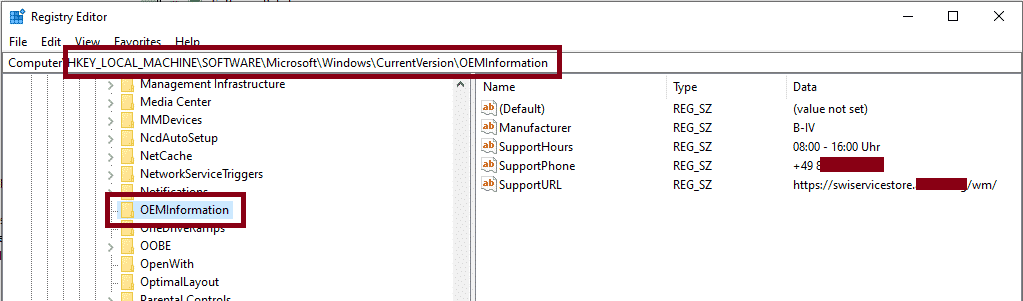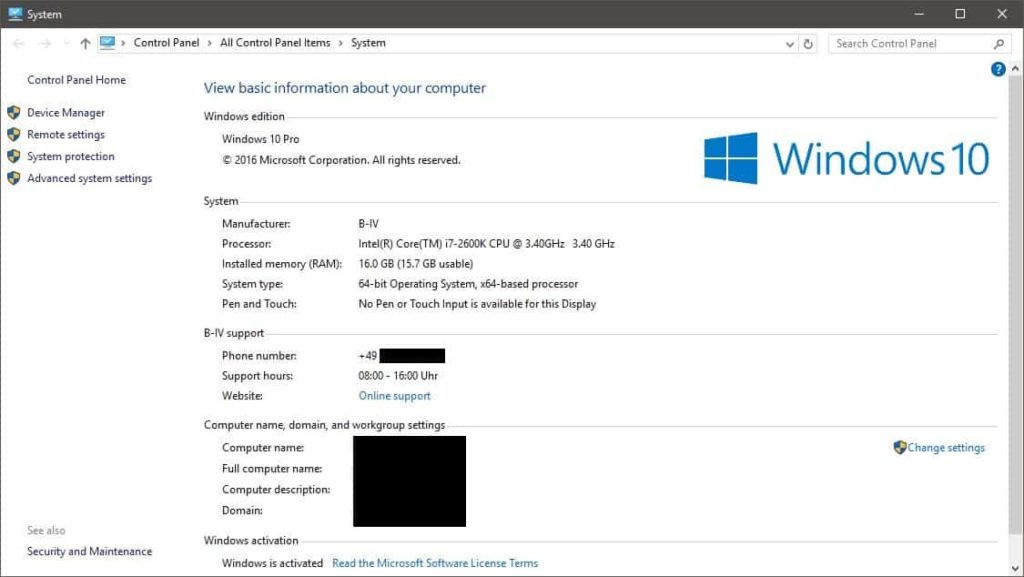OEM Informationen setzen mit Registry
Um im Unternehmen auf den Clients seine eigene OEM Informationen zu hinterlegen, sind nur ein paar Registry Werte zu setzen. Das ist dann auch ganz einfach per Gruppenrichtlinie zu verteilen. Dies ist eine kleine Schönheits-Verbesserung und gibt den Benutzern auch eine Plattform mit den Informationen des Unternehmens. Es kann auch ein Link zum Ticketsystem oder zu der Unternehmens Website hinterlegt werden. Auch ein Logo der Firma kann hinterlegt werden. Wie die OEM Settings in der Windows Registry gesetzt, beziehungsweise hinterlegt werden, zeigen wir euch in diesem Beitrag.
OEM Informationen setzen per Registry
Um die OEM Informationen im Fenster “System” anzeigen zu lassen, sind nur ein paar wenige Schritte notwendig. Da es für normale User keinen Bereich gibt um diese Werte zu setzen, müssen Administratoren dies in der Windows Registry erledigen. Hierzu startet man die Registry als Administrator und navigiert zu folgendem Pfad:
HKEY_LOCAL_MACHINE\SOFTWARE\Microsoft\Windows\CurrentVersion\OEMInformation
Hier kann man folgende Punkte hinterlegen:
- Logo – pfad-zum-logo.bmp (BMP Datei)
- Manufacturer – Hersteller
- Model – Modell
- SupportHours – Support Zeiten
- SupportPhone – Support Hotline
- SupportURL – Support URL
In der Windows Registry sieht das folgendermaßen aus:
Nach einem Neustart des Computers sollten die Änderungen der OEM Werte im System sichtbar sein.
OEM Informationen per Gruppenrichtlinie / GPO
Natürlich ist es in Firmen und Unternehmen sinnvoll, wenn diese Informationen / Anpassungen jeder Computer erhält. Deswegen solle eine Gruppenrichtlinie / GPO im Active Directory gebaut werden, die die oben genannten Registry Keys an alle Clients verteilt. Das sieht dann folgendermaßen aus:
Die Werte sind übrigens alle “REG_SZ“, also normale Strings. Nachdem die Gruppenrichtlinie erstellt und den Clients zugewiesen wurde, sollten die Anpassungen nach einem Neustart der Computer sichtbar sein. Somit bekommen alle Clients, und wenn man will auch alle Server diese Anpassungen der OEM Werte.
Nach einem Neustart des Computers, sollte im System folgende OEM Information zu sehen sein:
Ich hoffe ich konnte auch mit diesem HowTo / Anleitung weiterhelfen 🙂